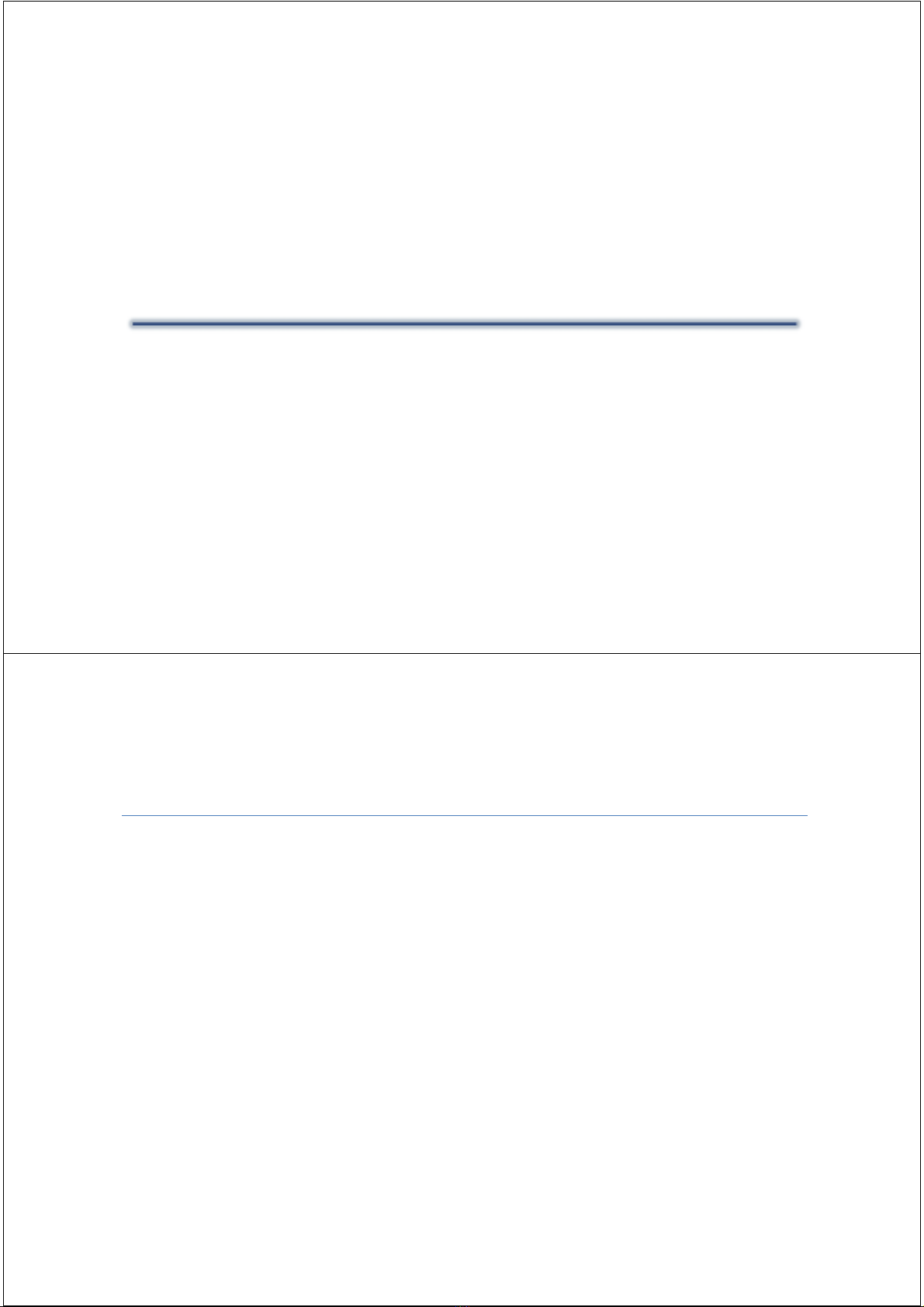
Thực hành phân tích
số liệu với phần mềm
SPSS
ThS.BS. Trần Thế Trung
Bộ môn Nội Tiết
Đại học Y Dược TP.HCM
Các mục tiêu thực hành
Nhập và gán các đặc tính cho các biến số định tính
(như giới), định lượng (tuổi, chiều cao, cân nặng, chỉ số HbA1c)
Thực hiện tính toán các biến số mới: chỉ số BMI,
phân độ cân nặng dựa trên BMI, phân loại mức độ đường huyết
dựa trên HbA1c
Xử lý thống kê mô tả: tỉ lệ (giới tính), trung bình, trung vị,
độ lệch chuẩn (của tuổi, chiều cao, cân nặng, HbA1c, BMI)
So sánh hai trung bình bằng t-test: HbA1c giữa hai
nhóm theo biến số giới tính (nam, nữ)
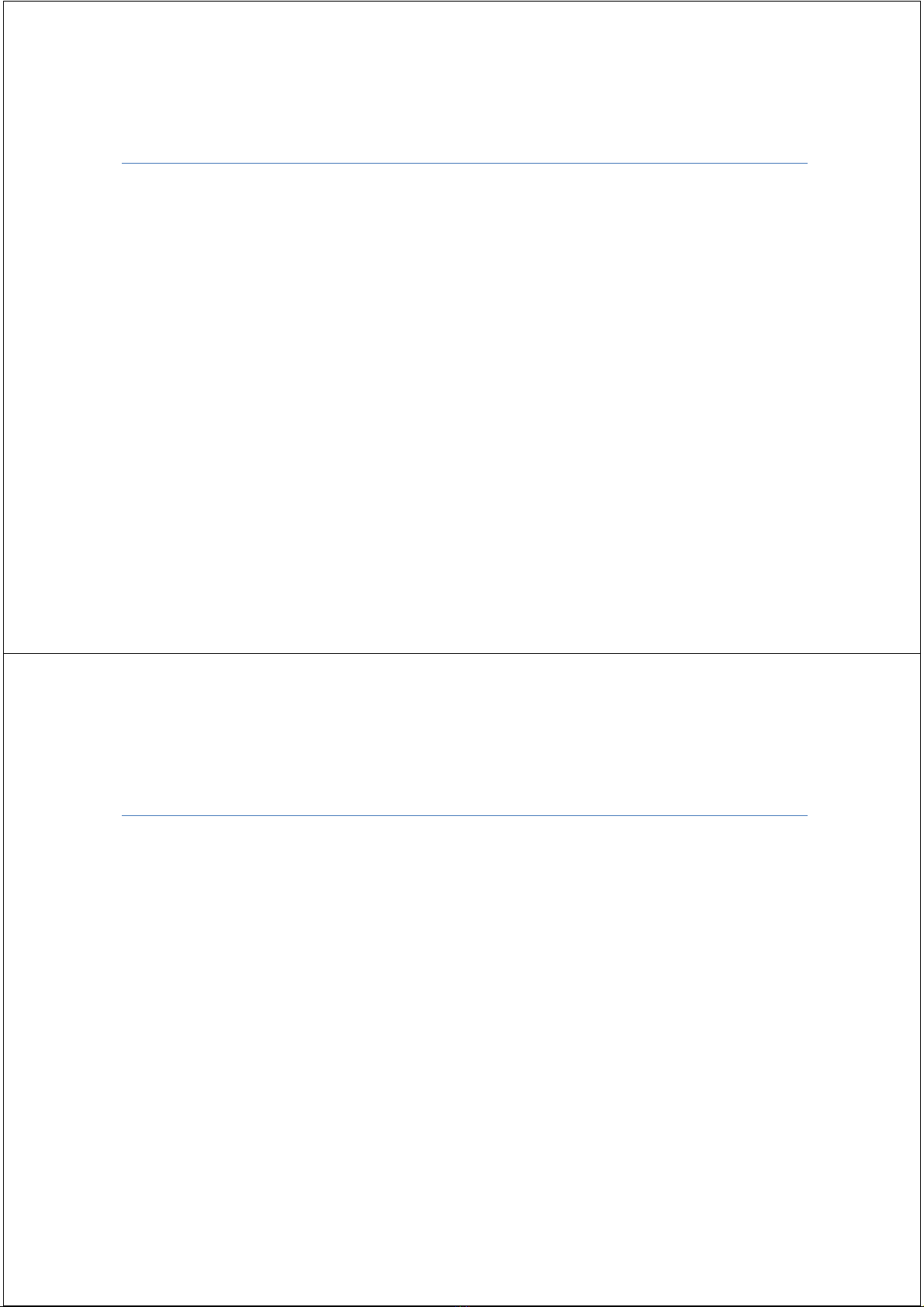
Các mục tiêu thực hành
Thực hiện phép kiểm chi-bình phương:
so sánh tỉ lệ thừa cân, tỉ lệ kiểm soát tốt HbA1c theo giới
tính
Phân tích tương quan Pearson và
Spearman: giữa BMI và HbA1c, giữa tuổi và HbA1c,
giữa giới tính và HbA1c
Hồi qui logistic với biến số phụ thuộc là (HbA1c
=< 7) hoặc (HbA1c > 7), biến số độc lập bao gồm: tuổi,
giới và BMI
Nội dung
1. Mở ứng dụng SPSS: làm quen các cửa sổ
2. Chuẩn bị số liệu
3. Nhập số liệu: trực tiếp hoặc từ tập tin Excel.
Định dạng các đặc tính của biến số.
Tính toán các biến số mới: BMI, mức HbA1c
4. Phân tích mô tả: tỉ lệ, trung bình, độ lệch chuẩn
5. So sánh trung bình: t-test
6. So sánh tỉ lệ: chi-bình phương
7. Phân tích tương quan: Pearson và Spearman
8. Hồi qui logistic và chỉ số OR
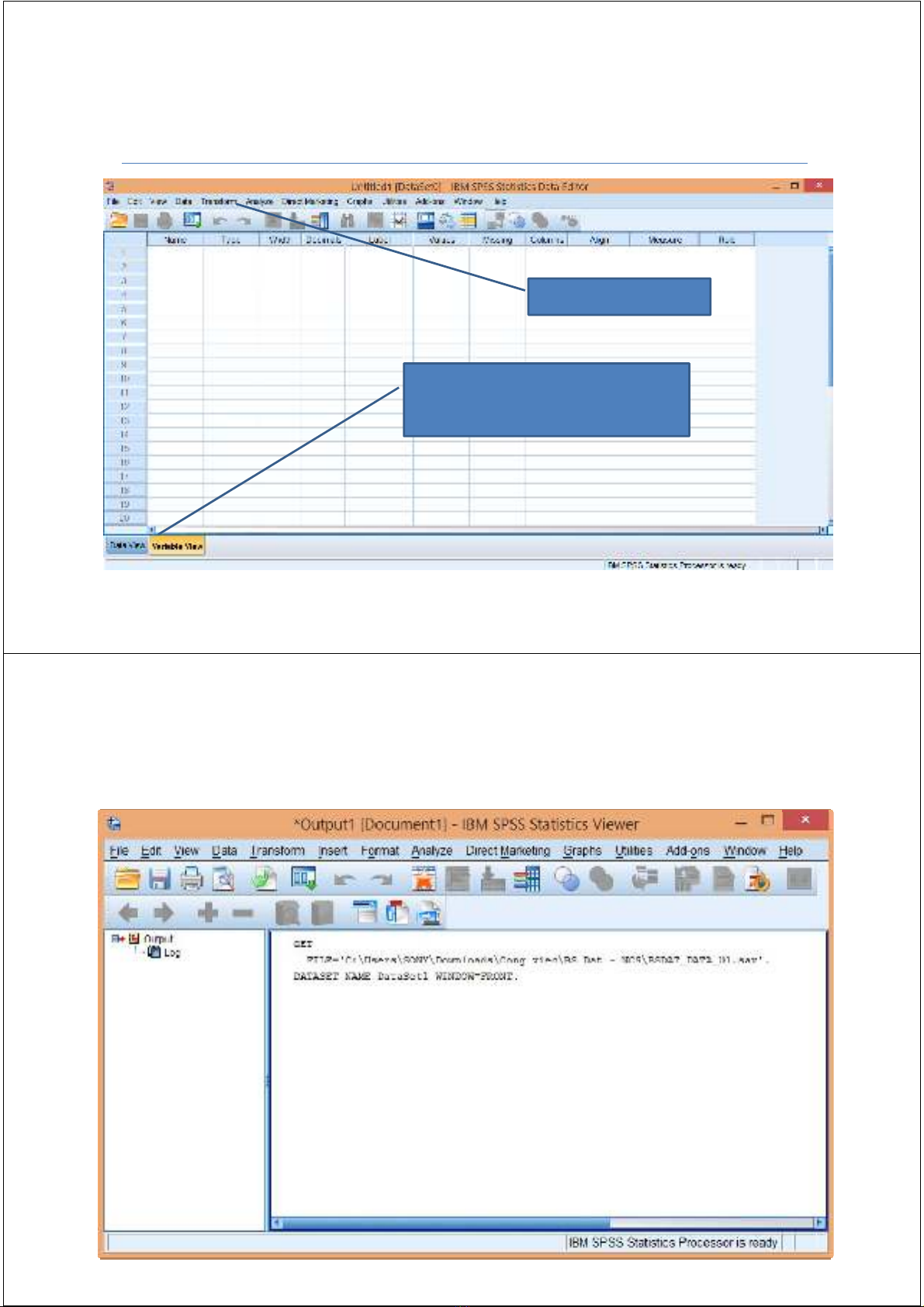
1. Cửa sổ chính SPSS
Hai tab chính:
- Data view
- Variable view
Menu các lệnh
Cửa sổ Đầu ra (Output)
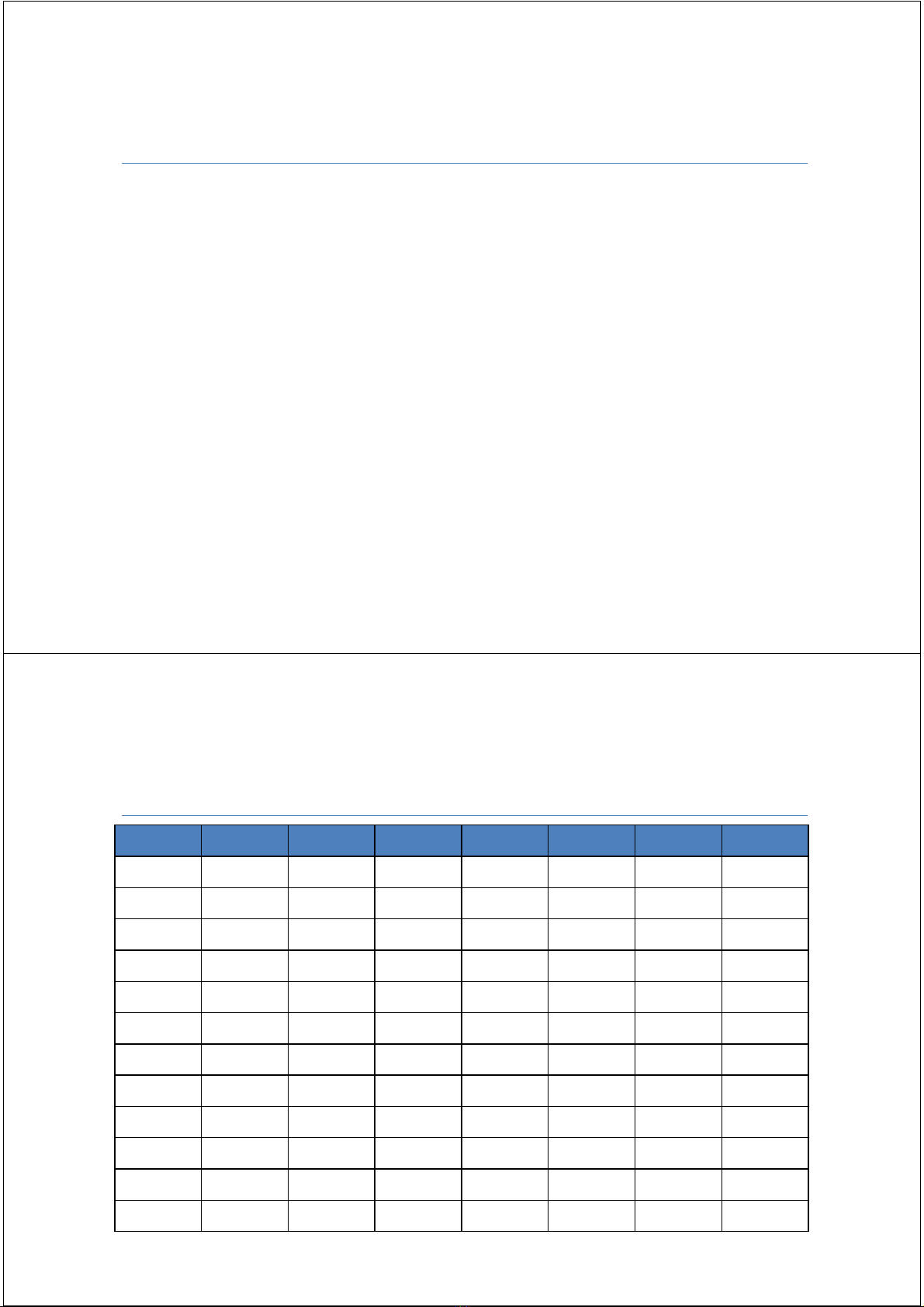
2. Chuẩn bị số liệu: ví dụ
Các biến số định tính:
– Giới tính: nam (M) hoặc nữ (F)
– Định nghĩa: nam = 1, nữ = 2
Các biến số định lượng:
– Tuổi: làm tròn số nguyên, không có số thập phân
– Chiều cao: đơn vị cm, số nguyên
– Cân nặng: kg, một số thập phân
– BMI: tính từ cân nặng và chiều cao
– HbA1c: một số thập phân
Ví dụ bảng số liệu
STT Họtên TuổiGiới Ccao Cnang BMI HbA1c
1 NVT 43 M 165 66 7,6
2 TBT 56 M 159 69 6,5
3 TTNY 19 M 148 45 6,9
4 HNC 68 M 178 76 8,1
5 BMN 71 F 161 78 7,2
6 TTKO 40 F 149 55 5,8
7 TTKH 59 F 154 61 6,6
8 NTKK 28 F 158 70 6,4
9 TMH 49 M 165 49 7,8
10 LTNH 68 M 150 62 8,4
11 LTTT 36 M 172 58 8,0
12 TRR 51 F 174 66 7,9
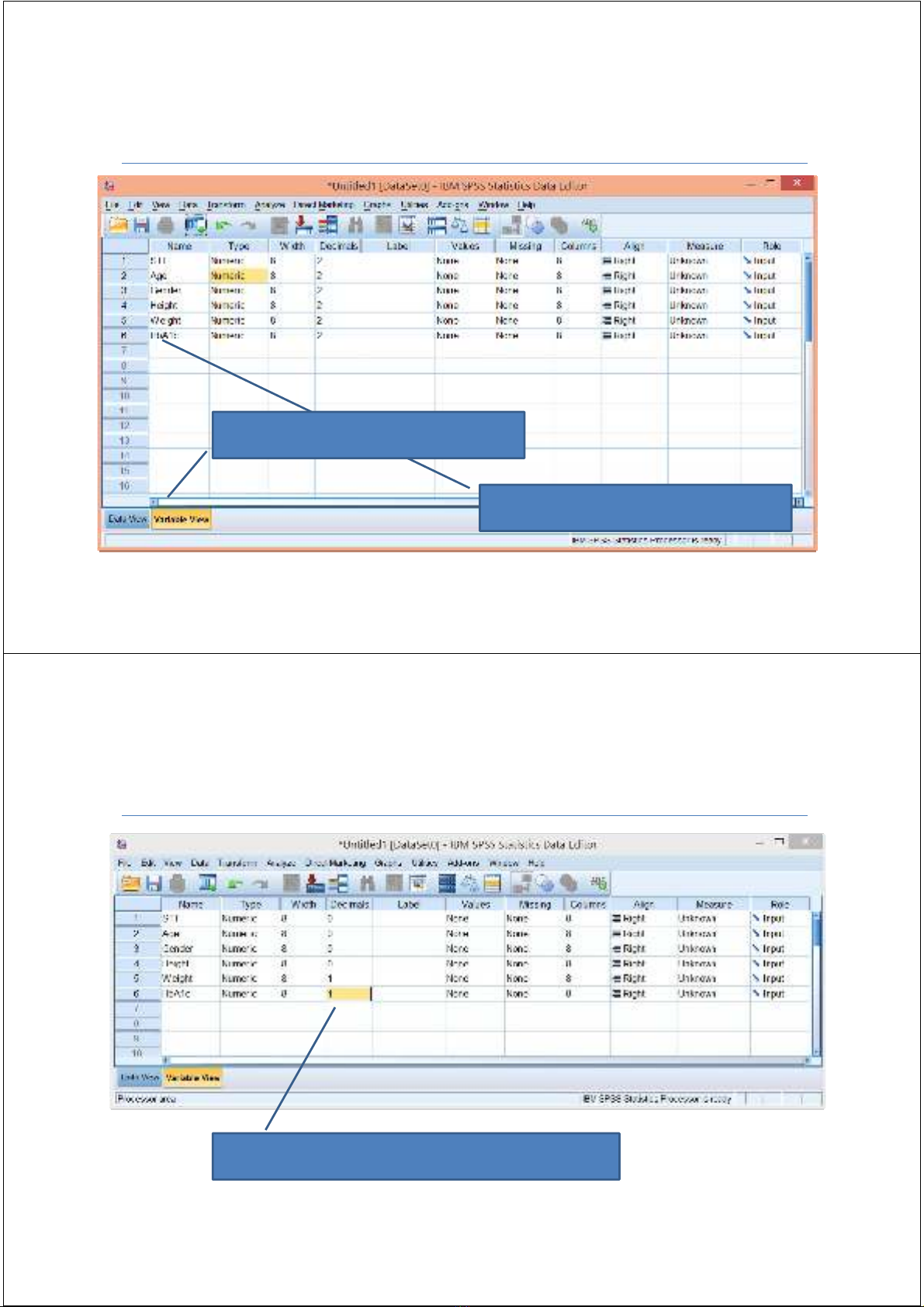
3. Nhập số liệu trực tiếp
Nhập tên biến số
Nhập tên biến số: không có
khoảng trắng
Chọn tab Variable view
3. Nhập số liệu trực tiếp
Định dạng biến số
Chọn số lượng chữ số thập phân


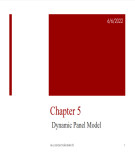
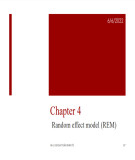
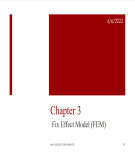
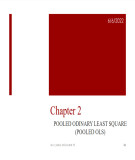
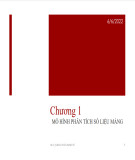
![Bài giảng Thống kê và Phân tích Dữ liệu: Cơ sở lý thuyết ra quyết định [chuẩn nhất]](https://cdn.tailieu.vn/images/document/thumbnail/2023/20230112/trangxanh0906/135x160/331673497792.jpg)

![Bài giảng tập huấn khảo nghiệm [Năm] chuẩn nhất](https://cdn.tailieu.vn/images/document/thumbnail/2018/20180331/hpnguyen5/135x160/1141522488184.jpg)




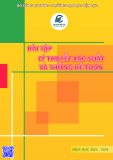






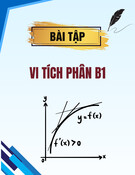



![Quyển ghi Xác suất và Thống kê [chuẩn nhất]](https://cdn.tailieu.vn/images/document/thumbnail/2025/20251030/anh26012006/135x160/68811762164229.jpg)
